私たちは皆、飲料水の重要性とそれがもたらす健康上の利点を知っています。 問題は、喉が渇いていないために、グラスやボトル入り飲料水を手に入れるのを忘れてしまうことです。 さらに、私たちが毎日飲んでいるはずの量の水を飲んでいるかどうかをどうやって本当に知ることができますか?
ここで、WaterMinderと呼ばれる便利なアプリが役に立ちます。 この便利なツールは、水を飲むことを思い出させ、飲む量を追跡し、時間の経過とともに目標を達成したかどうかを確認するための履歴を提供します。 このアプリはiPhoneとAppleWatchで動作し、毎日の水分摂取量を取得するのに役立ちます。
その他のAppleWatchチュートリアル:
- ワークアウトを追跡するためにAppleWatchメトリクスをカスタマイズする方法
- AppleWatchで自動睡眠追跡を使用する方法
- ズームでAppleWatchの画面サイズを大きくする
コンテンツ
- 毎日どのくらいの水を飲むべきですか?
- WaterMinderアプリをダウンロードする
- iPhoneにWaterMinderをセットアップする
-
iPhoneでWaterMinderを使用する
- 水和物
- 歴史
- 実績
- 設定
- AppleWatchでWaterMinderを使用する
-
飲み干す!
- 関連記事:
毎日どのくらいの水を飲むべきですか?
NS メイヨークリニックのウェブサイト この質問に答えます:
では、温暖な気候に住む平均的な健康な成人はどれくらいの水分を必要としますか? 全米科学技術医学アカデミーは、適切な1日の水分摂取量は次のとおりであると判断しました。
- 男性用の液体約15.5カップ(3.7リットル)
- 女性の場合、1日あたり約11.5カップ(2.7リットル)の水分。
このことを念頭に置いて、この毎日の水消費量の目標を達成できない場合でも、どれだけ近づいているかを確認できます。 さらに、他の種類の飲料もその摂取量にカウントされます。 WaterMinderはこれらすべてを考慮に入れており、その仕組みは次のとおりです。
WaterMinderアプリをダウンロードする
WaterMinderアプリは現在、次のデバイスで利用できます。
- iPhone用WaterMinder、iPad、iMessage、Apple Watch、および マック: $4.99
- Android用WaterMinder: 無料 アプリ内購入で
チェックアウトすることもできます ウェブ上のWaterMinder 質問とサポートのため。
iPhoneにWaterMinderをセットアップする
WaterMinderをインストールしたら、いくつかの簡単な質問に答えて、毎日の目標を自動的に計算します。 これには、名前、性別、体重、活動レベル、天気(気温)が含まれます。
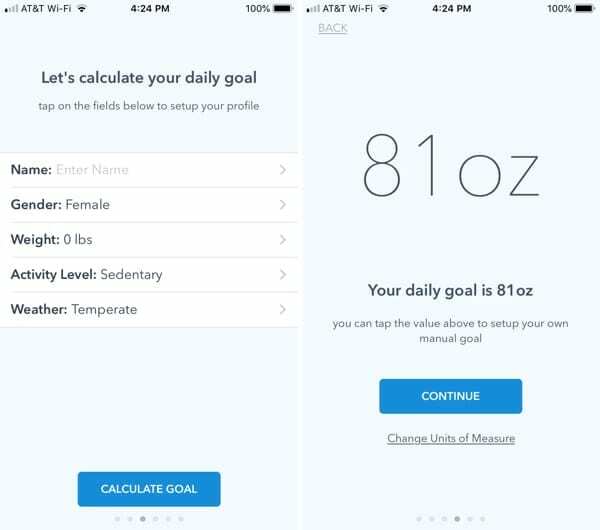
次に、必要に応じて手動で設定できる、提案された1日の水分摂取量の目標が表示されます。
次に、飲み物の消費量を入力し始めます。
iPhoneでWaterMinderを使用する
iPhoneのアプリには、下からアクセスできる4つの便利な領域があります。 水分補給、歴史、成果、および設定。
水和物
iPhoneのWaterMinderには、飲んだ水量を追跡する方法がいくつかあります。 タップするだけで、8、14、または17オンスの水をすばやく追加できます。 プラス記号.
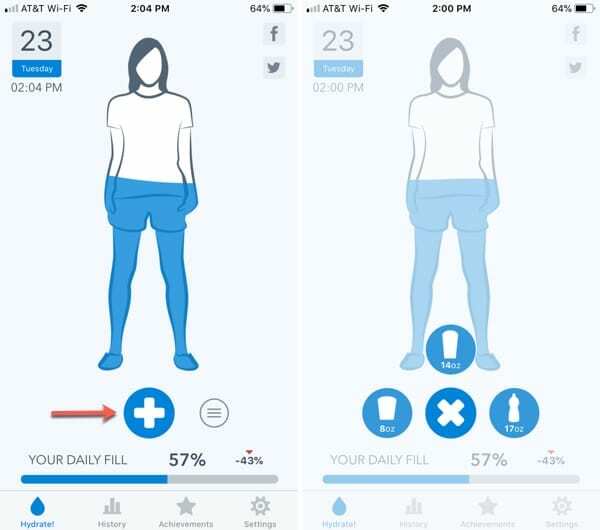
別の量の水または別の飲み物を追加するには、 その他のボタン、飲料を選択し、スライダーまたはプラスボタンとマイナスボタンを使用してオンス単位の量を選択します。 WaterMinderは、コーヒー、紅茶、ミルク、ビール、さらにはスープを含む約20種類の飲料を追跡できます。
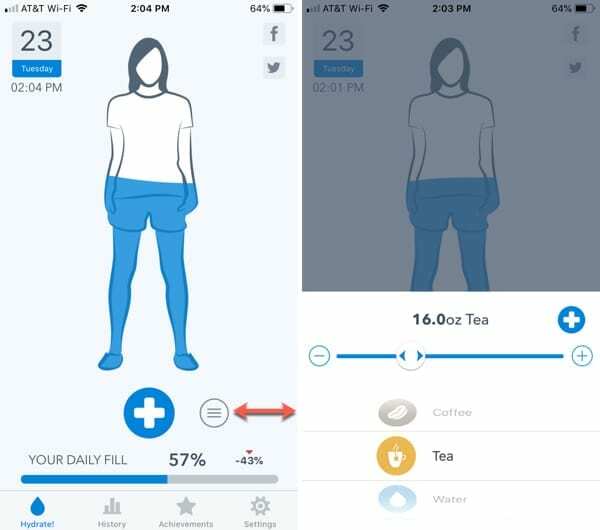
歴史
[履歴]セクションでは、さまざまな方法で消費したものを表示できます。 現在の日、週、月、または年の摂取量を確認し、各オプションでグラフが調整されることを確認してください。 また、追跡している毎日をすぐ下に表示し、必要に応じてその日の摂取量を編集または削除することもできます。
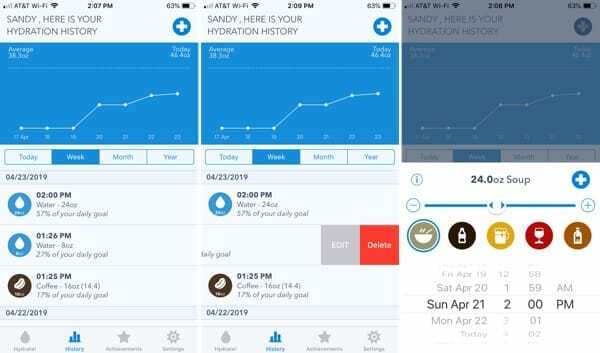
飲み物の追跡を見逃した場合は、このセクションに追加することもできます。 をタップします プラス記号 上部で、飲み物と量を選択し、日付と時刻を選択します。
実績
飲酒と飲酒の記録に対して報酬を受け取ります。 これは、iPhoneの共有オプションを使用して共有できる優れた動機です。 これは、友人や家族に、水分摂取量の目標をどれだけうまく達成しているかを知らせるための楽しい方法です。

設定
[設定]領域では、毎日の目標の調整、リマインダー時間の有効化と選択、通知音の選択、通知の実績とステッカーのオンとオフを切り替えることができます。
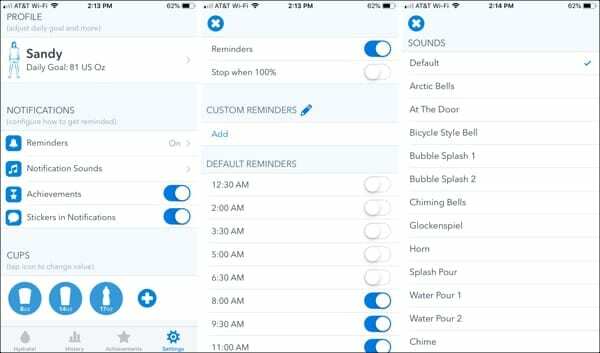
さらに、カップの値、アプリアイコン、単位、音、日付と時刻などを変更できます。 また、水を飲むためのヒントや水分補給の詳細などの情報を入手することもできます。
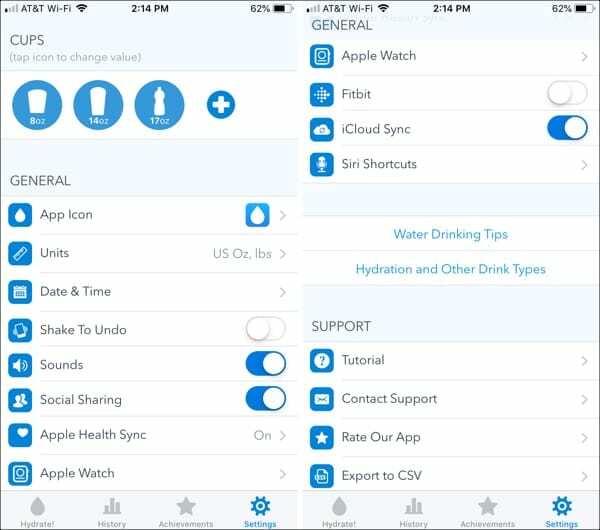
AppleWatchでWaterMinderを使用する
外出先での水分摂取量の追跡は、AppleWatchのWaterMinderを使用するよりも簡単ではありません。
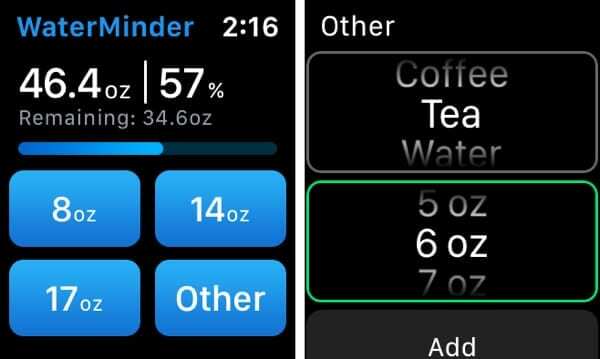
アプリを開き、8、14、または17オンスの水をすばやく追加します。 タップすることで、別の量や別の飲み物を追加できます 他の. 次に、選択してタップします 追加. 時計とiPhoneの両方で、追加内容がすぐに更新されます。
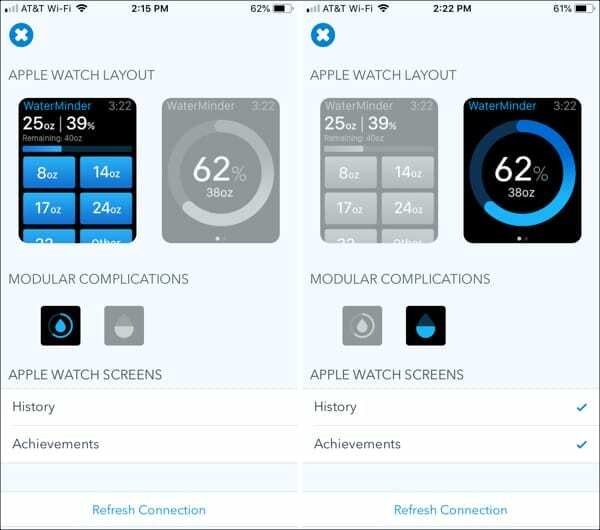
Apple Watchに別のレイアウトまたは複雑なアイコンが必要な場合は、iPhoneのアプリの[設定]セクションでこれらを変更できます。 必要に応じて、時計の履歴画面と実績画面を有効にすることもできます。
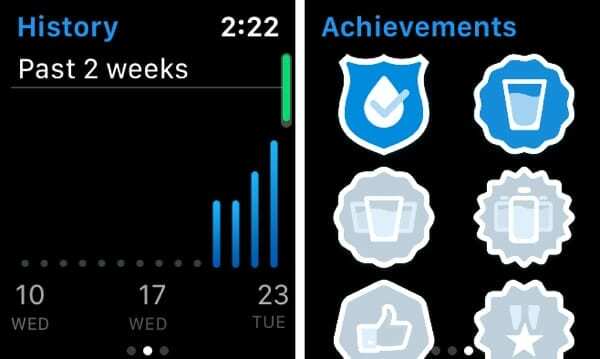
飲み干す!
水分摂取量について真剣に考える準備ができている場合は、Apple Watch、iPhone、およびWaterMinderアプリを使用するのが最適な方法です。
あなたはWaterMinderをあなたのデバイスで試してみるつもりですか? もしそうなら、戻ってポップしてくださいまたは Twitterで私たちを襲う そしてそれがあなたのためにどのように機能するかを私たちに知らせてください!

Sandyは、IT業界でプロジェクトマネージャー、部門マネージャー、およびPMOリードとして長年働いていました。 その後、彼女は自分の夢に従うことを決心し、現在はテクノロジーについてフルタイムで書いています。 サンディは 科学の学士号 情報技術の。
彼女はテクノロジー、特にiOS用の素晴らしいゲームとアプリ、あなたの生活を楽にするソフトウェア、そして仕事と家庭の両方の環境で毎日使用できる生産性ツールを愛しています。
彼女の記事は定期的にで紹介されています MakeUseOf、iDownloadBlog および他の多くの主要な技術出版物。